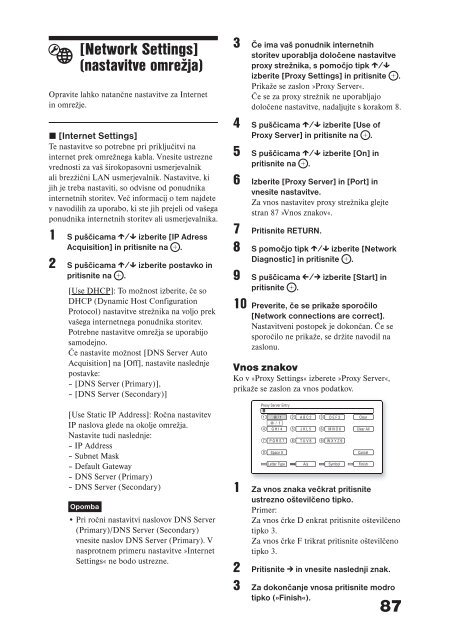Sony BDV-E300 - BDV-E300 Istruzioni per l'uso Sloveno
Sony BDV-E300 - BDV-E300 Istruzioni per l'uso Sloveno
Sony BDV-E300 - BDV-E300 Istruzioni per l'uso Sloveno
Create successful ePaper yourself
Turn your PDF publications into a flip-book with our unique Google optimized e-Paper software.
[Network Settings]<br />
(nastavitve omrežja)<br />
Opravite lahko natančne nastavitve za Internet<br />
in omrežje.<br />
x [Internet Settings]<br />
Te nastavitve so potrebne pri priključitvi na<br />
internet prek omrežnega kabla. Vnesite ustrezne<br />
vrednosti za vaš širokopasovni usmerjevalnik<br />
ali brezžični LAN usmerjevalnik. Nastavitve, ki<br />
jih je treba nastaviti, so odvisne od ponudnika<br />
internetnih storitev. Več informacij o tem najdete<br />
v navodilih za uporabo, ki ste jih prejeli od vašega<br />
ponudnika internetnih storitev ali usmerjevalnika.<br />
1 S puščicama X/x izberite [IP Adress<br />
Acquisition] in pritisnite na .<br />
2 S puščicama X/x izberite postavko in<br />
pritisnite na .<br />
[Use DHCP]: To možnost izberite, če so<br />
DHCP (Dynamic Host Configuration<br />
Protocol) nastavitve strežnika na voljo prek<br />
vašega internetnega ponudnika storitev.<br />
Potrebne nastavitve omrežja se uporabijo<br />
samodejno.<br />
Če nastavite možnost [DNS Server Auto<br />
Acquisition] na [Off], nastavite naslednje<br />
postavke:<br />
– [DNS Server (Primary)],<br />
– [DNS Server (Secondary)]<br />
[Use Static IP Address]: Ročna nastavitev<br />
IP naslova glede na okolje omrežja.<br />
Nastavite tudi naslednje:<br />
– IP Address<br />
– Subnet Mask<br />
– Default Gateway<br />
– DNS Server (Primary)<br />
– DNS Server (Secondary)<br />
Opomba<br />
• Pri ročni nastavitvi naslovov DNS Server<br />
(Primary)/DNS Server (Secondary)<br />
vnesite naslov DNS Server (Primary). V<br />
nasprotnem primeru nastavitve »Internet<br />
Settings« ne bodo ustrezne.<br />
3 Če ima vaš ponudnik internetnih<br />
storitev uporablja določene nastavitve<br />
proxy strežnika, s pomočjo tipk X/x<br />
izberite [Proxy Settings] in pritisnite .<br />
Prikaže se zaslon »Proxy Server«.<br />
Če se za proxy strežnik ne uporabljajo<br />
določene nastavitve, nadaljujte s korakom 8.<br />
4 S puščicama X/x izberite [Use of<br />
Proxy Server] in pritisnite na .<br />
5 S puščicama X/x izberite [On] in<br />
pritisnite na .<br />
6 Izberite [Proxy Server] in [Port] in<br />
vnesite nastavitve.<br />
Za vnos nastavitev proxy strežnika glejte<br />
stran 87 »Vnos znakov«.<br />
7 Pritisnite RETURN.<br />
8 S pomočjo tipk X/x izberite [Network<br />
Diagnostic] in pritisnite .<br />
9 S puščicama C/c izberite [Start] in<br />
pritisnite .<br />
10 Preverite, če se prikaže sporočilo<br />
[Network connections are correct].<br />
Nastavitveni postopek je dokončan. Če se<br />
sporočilo ne prikaže, se držite navodil na<br />
zaslonu.<br />
Vnos znakov<br />
Ko v »Proxy Settings« izberete »Proxy Server«,<br />
prikaže se zaslon za vnos podatkov.<br />
Proxy Server Entry<br />
Space 0<br />
Letter Type<br />
Symbol<br />
1 Za vnos znaka večkrat pritisnite<br />
ustrezno oštevilčeno tipko.<br />
Primer:<br />
Za vnos črke D enkrat pritisnite oštevilčeno<br />
tipko 3.<br />
Za vnos črke F trikrat pritisnite oštevilčeno<br />
tipko 3.<br />
2 Pritisnite c in vnesite naslednji znak.<br />
3 Za dokončanje vnosa pritisnite modro<br />
tipko (»Finish«).<br />
87<br />
Clear<br />
Clear All<br />
Cancel<br />
Finish